Descubre cómo crear fácilmente una tabla de frecuencia en Excel para obtener información valiosa
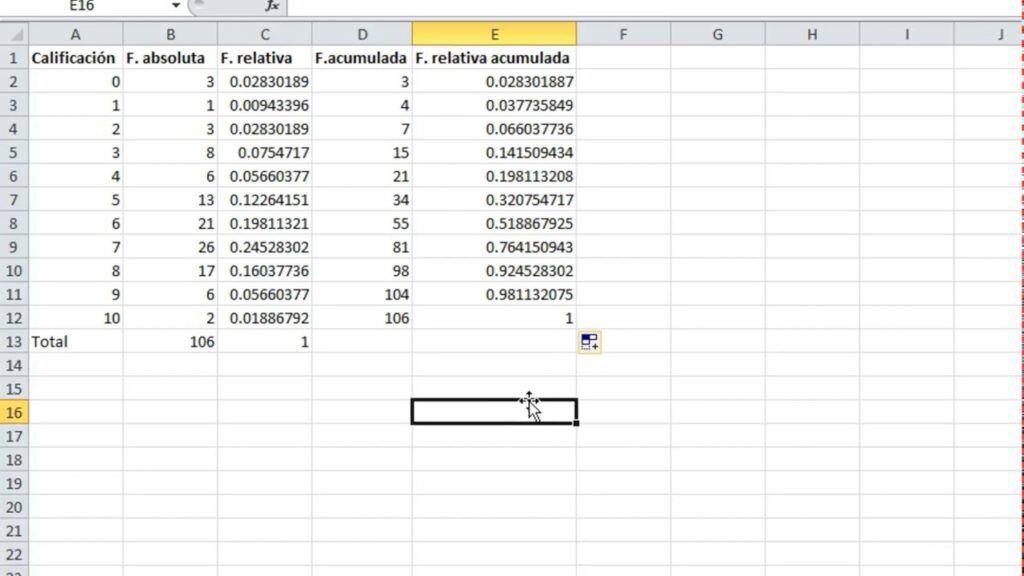
Si estás buscando una manera sencilla de analizar datos y obtener información valiosa, una tabla de frecuencia puede ser una herramienta muy útil. Una tabla de frecuencia muestra la cantidad de veces que ocurre cada valor en un conjunto de datos, lo que permite identificar patrones, tendencias o valores atípicos.
Te mostraremos paso a paso cómo crear una tabla de frecuencia en Excel. Aprenderás cómo organizar tus datos, utilizar las funciones adecuadas y presentar los resultados de forma clara y visualmente atractiva. Además, te daremos algunos consejos para interpretar los datos obtenidos y sacar el máximo provecho de tu tabla de frecuencia.
- Qué es una tabla de frecuencia y por qué es útil en Excel
- Cómo crear una tabla de frecuencia básica en Excel
- Qué opciones de personalización están disponibles al crear una tabla de frecuencia en Excel
- Cómo organizar los datos para la creación de la tabla de frecuencia en Excel
- Cómo interpretar los resultados de una tabla de frecuencia en Excel
- Cuál es la diferencia entre una tabla de frecuencia simple y una tabla de frecuencia acumulada en Excel
- Cómo agregar porcentajes a una tabla de frecuencia en Excel
- Existen funciones o atajos de teclado que hagan más fácil la creación de una tabla de frecuencia en Excel
- Preguntas frecuentes (FAQ)
Qué es una tabla de frecuencia y por qué es útil en Excel
Una tabla de frecuencia es una forma de resumir y organizar datos en Excel para analizar la distribución de los valores en un conjunto de datos. La tabla muestra el número de veces que ocurre cada valor o rango de valores específico en el conjunto de datos. Es una herramienta útil para obtener información sobre la frecuencia o prevalencia de ciertos valores, lo que puede ayudar a identificar patrones, tendencias o anomalías en los datos.
La tabla de frecuencia es especialmente útil cuando se trabaja con conjuntos de datos grandes o complejos, ya que proporciona una manera rápida y fácil de visualizar la distribución de los valores y hacer comparaciones entre ellos. Esto puede ser útil en una variedad de situaciones, como el análisis de encuestas, la clasificación de datos en categorías o la identificación de valores atípicos en un conjunto de datos.
Cómo crear una tabla de frecuencia en Excel
A continuación, se muestra un paso a paso para crear una tabla de frecuencia en Excel:
1. Selecciona los datos: Para empezar, debes seleccionar los datos que deseas incluir en la tabla de frecuencia. Asegúrate de incluir todas las filas y columnas relevantes.2. Inserta una columna para las frecuencias: Una vez que hayas seleccionado los datos, inserta una nueva columna al lado de los datos existentes. Esta será la columna donde mostrarás las frecuencias.3. Utiliza la función CONTAR.SI: En la primera celda de la columna de frecuencias, utiliza la función CONTAR.SI para contar el número de veces que aparece cada valor en los datos seleccionados. Por ejemplo, si estás trabajando con una lista de números y quieres contar cuántas veces aparece el número 5, utilizarías la fórmula =CONTAR.SI(rango_de_datos, 5).4. Arrastra la fórmula hacia abajo: Una vez que hayas utilizado la función CONTAR.SI en la primera celda de la columna de frecuencias, arrastra la fórmula hacia abajo para aplicarla a todas las demás celdas de la columna.
Al completar estos pasos, tendrás una tabla de frecuencia en Excel que muestra el número de veces que aparece cada valor en tus datos seleccionados. Puedes ordenar la tabla de frecuencia de forma ascendente o descendente para identificar rápidamente los valores más frecuentes o menos frecuentes.
Recuerda que esta es solo una introducción a la creación de tablas de frecuencia en Excel. Hay muchas otras opciones y personalizaciones disponibles, como la agrupación de datos en intervalos, el cálculo de porcentajes de frecuencia y la creación de gráficos de frecuencia. Practica y experimenta con diferentes funciones y formatos para aprovechar al máximo esta herramienta valiosa en tu análisis de datos en Excel.
Cómo crear una tabla de frecuencia básica en Excel
Crear una tabla de frecuencia en Excel puede ser muy útil para analizar datos y obtener información valiosa. Una tabla de frecuencia muestra la distribución de frecuencias de un conjunto de datos, lo que permite identificar qué valores ocurren con mayor o menor frecuencia.
Para crear una tabla de frecuencia básica en Excel, sigue estos sencillos pasos:
Paso 1: Preparar los datos
Lo primero que debes hacer es asegurarte de tener los datos en una columna de Excel. Estos datos pueden representar cualquier tipo de variable, como edades, notas, ingresos, entre otros. Asegúrate de que los datos estén ordenados de forma ascendente o descendente.
Paso 2: Crear los intervalos
Los intervalos son rangos que agruparán los datos en la tabla de frecuencia. Por ejemplo, si tienes un conjunto de datos numéricos, puedes crear intervalos de 10 en 10. Para ello, selecciona una celda vacía e introduce el primer límite inferior del intervalo. Luego, utiliza la función "RANGO" de Excel para generar automáticamente los demás límites superiores del intervalo.
=RANGO(A1:A10,10)
En este ejemplo, "A1:A10" representa el rango de datos que tienes en tu columna. El número "10" indica el tamaño del intervalo deseado. Al pulsar Enter, se generará automáticamente una lista con los límites superiores de los intervalos.
Paso 3: Contar las frecuencias
Una vez que hayas creado los intervalos, es hora de contar cuántas veces aparece cada valor en cada uno. Para ello, utiliza la función "CONTAR.SI" de Excel. Selecciona una columna al lado de los intervalos y utiliza la siguiente fórmula:
=CONTAR.SI(Rango_de_datos,Intervalo)
En esta fórmula, "Rango_de_datos" corresponde al rango en el que se encuentran tus datos y "Intervalo" es la celda que corresponde a cada límite superior del intervalo. Al pulsar Enter, verás cómo se cuentan automáticamente las frecuencias de cada valor dentro de cada intervalo.
Paso 4: Crear la tabla de frecuencia
Por último, crea una nueva hoja de cálculo en Excel y copia los intervalos y las frecuencias calculadas. Utiliza las etiquetas <ul> y <li> para organizar los datos en una lista ordenada.
¡Y listo! Ahora tienes tu tabla de frecuencia básica en Excel. Puedes utilizar esta información para analizar y visualizar los datos de manera más clara y comprender mejor la distribución de tus variables.
No olvides que también puedes personalizar el formato de la tabla de frecuencia agregando títulos, colores y otros elementos visuales para hacerla más atractiva y fácil de entender.
Qué opciones de personalización están disponibles al crear una tabla de frecuencia en Excel
Cuando se trata de crear una tabla de frecuencia en Excel, tienes varias opciones de personalización que te permiten obtener información valiosa de tus datos. Estas opciones te ayudarán a visualizar y analizar tus datos de manera más efectiva.
Opción 1: Definir los rangos y intervalos
- Puedes definir los rangos y los intervalos para agrupar tus datos en la tabla de frecuencia. Esto te permite tener un mayor control sobre cómo se presentará la información en la tabla.
- Por ejemplo, si estás trabajando con datos numéricos, puedes especificar el tamaño de los intervalos en los que deseas agrupar los datos. Esto te ayudará a identificar patrones o tendencias más fácilmente.
- Además, puedes decidir qué valores deben incluirse en cada rango. Por ejemplo, si deseas excluir ciertos valores extremales, puedes especificar los límites para que no se tengan en cuenta en la tabla de frecuencia.
Opción 2: Elegir los campos a incluir en la tabla de frecuencia
- En Excel, tienes la flexibilidad de seleccionar los campos específicos que deseas incluir en la tabla de frecuencia. Esto es especialmente útil cuando tienes múltiples columnas de datos y solo deseas analizar algunos de ellos.
- Puedes seleccionar las columnas relevantes y agregarlas a la tabla de frecuencia, lo que te permitirá enfocarte en los datos que son más importantes para tu análisis.
Opción 3: Aplicar formato y estilo a la tabla de frecuencia
- Excel te ofrece una amplia gama de opciones de formato y estilo para personalizar el aspecto de tu tabla de frecuencia.
- Puedes cambiar los colores, los estilos de fuente y los bordes para que la tabla se ajuste a tus preferencias o para que coincida con la estética de tu informe o presentación.
- También puedes aplicar formatos condicionales a la tabla de frecuencia para resaltar automáticamente ciertas características de los datos, como valores altos o bajos.
Opción 4: Agregar fórmulas y cálculos adicionales en la tabla de frecuencia
- En Excel, puedes utilizar fórmulas y funciones para realizar cálculos adicionales en la tabla de frecuencia.
- Esto te brinda la oportunidad de obtener información adicional sobre tus datos, como la media, la mediana o la desviación estándar.
- Además, puedes utilizar estas fórmulas para realizar comparaciones entre diferentes grupos de datos o para identificar valores atípicos.
Al crear una tabla de frecuencia en Excel, tienes varias opciones de personalización disponibles. Puedes definir los rangos y los intervalos, seleccionar los campos específicos a incluir, aplicar formato y estilo, y agregar fórmulas y cálculos adicionales. Estas opciones te permitirán obtener información valiosa de tus datos y analizarlos de manera más efectiva.
Cómo organizar los datos para la creación de la tabla de frecuencia en Excel
La creación de una tabla de frecuencia en Excel puede proporcionarte información valiosa sobre la distribución de tus datos. Para organizar los datos de manera adecuada y poder generar esta tabla, es importante seguir algunos pasos específicos.
1. Reunir los datos
El primer paso es reunir todos los datos que deseas analizar. Pueden ser números, fechas, palabras o cualquier otro tipo de información cuantitativa o cualitativa. Asegúrate de tener todos los datos necesarios antes de continuar.
2. Ordenar los datos
Una vez que tienes los datos recopilados, es útil ordenarlos de manera ascendente o descendente. Esto facilitará el análisis posterior y te permitirá identificar patrones más claramente.
3. Definir los intervalos
En una tabla de frecuencia, los datos se agrupan en intervalos para simplificar el análisis. Es importante definir los intervalos de manera adecuada, asegurándote de que sean representativos de tus datos y que no haya superposición entre ellos.
Por ejemplo, si estás trabajando con datos de edades, podrías definir intervalos como 0-10, 11-20, 21-30, etc.
4. Crear la tabla de frecuencia
Una vez que tienes definidos los intervalos, puedes proceder a crear la tabla de frecuencia en Excel. Para ello, sigue estos pasos:
- Crea una nueva hoja de cálculo en Excel.
- Escribe los intervalos en una columna, dejando una columna vacía al lado para ingresar los datos.
- Ingresa la fórmula COUNTIF en la celda adyacente a cada intervalo. Esta fórmula cuenta cuántas veces aparece un valor dentro de un rango. Por ejemplo, si tus datos están en la columna A y los intervalos en la columna B, la fórmula sería =COUNTIF(A:A,">=0")-COUNTIF(A:A,">10")
- Arrastra la fórmula hacia abajo para calcular la frecuencia de cada intervalo
5. Formatear la tabla
Una vez que has calculado la frecuencia de cada intervalo, puedes proceder a formatear la tabla para que sea más legible y visualmente atractiva. Puedes agregar bordes, cambiar el formato de los números y resaltar los valores más altos o bajos.
Recuerda también poner un título a tu tabla y utilizar etiquetas adecuadas para facilitar su comprensión.
Con estos pasos simples, puedes crear fácilmente una tabla de frecuencia en Excel y obtener información valiosa sobre la distribución de tus datos. ¡Experimenta con diferentes conjuntos de datos y descubre tendencias y patrones ocultos!
Cómo interpretar los resultados de una tabla de frecuencia en Excel
Una tabla de frecuencia en Excel es una herramienta útil para analizar datos y obtener información valiosa. Pero, ¿cómo interpretar los resultados que nos muestra esta tabla?
Paso 1: Entender las columnas de la tabla
Cuando creamos una tabla de frecuencia en Excel, generalmente veremos cuatro columnas principales:
- Clase: Esta columna describe los intervalos o rangos de valores que estamos analizando. Por ejemplo, si estamos estudiando la edad de un grupo de personas, los intervalos pueden ser de 0-10 años, 11-20 años, y así sucesivamente.
- Frecuencia absoluta: Esta columna muestra el número de veces que se observa cada valor dentro de un intervalo o rango. En nuestro ejemplo, sería el número de personas en cada rango de edad.
- Frecuencia relativa: Esta columna indica la proporción de cada valor con respecto al total de observaciones. Se calcula dividiendo la frecuencia absoluta de cada valor entre el total de observaciones. Nos ayuda a tener una idea de la distribución relativa de los datos.
- Frecuencia acumulada: Esta columna muestra la suma acumulada de las frecuencias absolutas. Es útil para identificar rápidamente cuántas observaciones hay hasta cierto punto en la distribución.
Paso 2: Analizar las frecuencias
Una vez que entendemos las columnas de la tabla, podemos comenzar a analizar las frecuencias y extraer información relevante. Algunas cosas que podemos hacer son:
- Identificar el valor más frecuente: Para esto, simplemente revisamos la columna de frecuencia absoluta y encontramos el valor con la mayor frecuencia. Puede ser útil para identificar patrones o tendencias en los datos.
- Observar la distribución de los valores: Revisando la columna de frecuencia relativa, podemos ver cómo se distribuyen las observaciones en cada intervalo. ¿Hay algún intervalo donde los valores se concentren más? ¿O están más uniformemente distribuidos?
- Verificar si hay valores atípicos: Al analizar la tabla de frecuencia, es importante verificar si hay valores que difieran significativamente del resto. Estos valores pueden ser considerados como "valores atípicos" y pueden merecer una atención especial en nuestro análisis.
Paso 3: Utilizar los resultados
Una vez que hemos interpretado los resultados de nuestra tabla de frecuencia en Excel, podemos utilizar esta información para tomar decisiones o realizar análisis más profundos. Algunas posibles aplicaciones incluyen:
- Segmentación de audiencia: Si estamos estudiando características demográficas de una población, los resultados de la tabla de frecuencia pueden ayudarnos a segmentar nuestra audiencia y adaptar nuestras estrategias de marketing o comunicación.
- Análisis de tendencias: Si estamos analizando datos a lo largo del tiempo, podemos utilizar la tabla de frecuencia para identificar tendencias. Por ejemplo, ¿hay algún rango de valores que muestre un aumento o disminución significativa a lo largo del tiempo?
- Evaluación de resultados: Si estamos realizado una encuesta o recolectando datos, la tabla de frecuencia puede ayudarnos a evaluar los resultados. ¿Los datos obtenidos están en línea con nuestras expectativas? ¿Hay algún sesgo o patrón inesperado en las respuestas?
Una tabla de frecuencia en Excel puede brindarnos información valiosa sobre la distribución de nuestros datos. Al interpretar los resultados correctamente, podemos tomar decisiones informadas y realizar análisis más profundos. Así que no dudes en utilizar esta herramienta en tu próximo proyecto de análisis de datos.
Cuál es la diferencia entre una tabla de frecuencia simple y una tabla de frecuencia acumulada en Excel
Una tabla de frecuencia es una herramienta útil para organizar yanalizar datos en Excel. Existen dos tipos principales de tablas de frecuencia: las tablas de frecuencia simples y las tablas de frecuencia acumuladas. Aunque ambos tipos sirven para resumir la distribución de datos, existen diferencias clave entre ellos.
Tabla de frecuencia simple
Una tabla de frecuencia simple muestra la cantidad de veces que aparece cada valor en un conjunto de datos. Es decir, cuenta cuantas veces se repite cada valor y lo presenta en forma de tabla. Esta tabla proporciona información sobre la distribución de los datos en categorías específicas.
Para crear una tabla de frecuencia simple en Excel, debes seguir estos pasos:
- Selecciona los datos para los cuales deseas crear la tabla de frecuencia simple.
- Ve a la pestaña "Datos" en la barra de herramientas de Excel.
- En el grupo "Herramientas de datos", selecciona "Análisis de datos".
- Selecciona la opción "Tabla de frecuencia" y haz clic en "Aceptar".
- Aparecerá un cuadro de diálogo donde deberás seleccionar el rango de entrada y el rango de salida para la tabla de frecuencia.
- Haz clic en "Aceptar" y Excel generará la tabla de frecuencia simple en el rango especificado.
Una vez que hayas creado la tabla de frecuencia simple, podrás ver la distribución de tus datos en términos de qué valores son más comunes y cuáles son menos frecuentes. Esto puede ser especialmente útil para identificar patrones o tendencias en tus datos.
Tabla de frecuencia acumulada
A diferencia de una tabla de frecuencia simple, una tabla de frecuencia acumulada muestra no solo la cantidad de veces que aparece cada valor, sino también la frecuencia acumulada hasta ese punto. Es decir, muestra el número acumulativo de ocurrencias de cada valor hasta el momento.
Para crear una tabla de frecuencia acumulada en Excel, puedes seguir los mismos pasos que para crear una tabla de frecuencia simple. Sin embargo, debes seleccionar la opción "Tabla de frecuencia acumulada" en el cuadro de diálogo "Análisis de datos". Esto generará una tabla que muestra tanto la frecuencia absoluta como la frecuencia acumulada de cada valor.
La tabla de frecuencia acumulada es especialmente útil cuando deseas analizar cómo se distribuyen tus datos en función de su frecuencia relativa acumulada. Puedes utilizar esta información para determinar percentiles, porcentajes acumulados y otros análisis estadísticos relacionados.
Tanto las tablas de frecuencia simples como las tablas de frecuencia acumuladas son herramientas valiosas para el análisis de datos en Excel. La elección entre una u otra dependerá de los objetivos de tu análisis y del tipo de información que desees obtener sobre tus datos.
Cómo agregar porcentajes a una tabla de frecuencia en Excel
Crear una tabla de frecuencia en Excel puede ser bastante sencillo y útil para analizar datos numéricos. Sin embargo, no es suficiente con tener los valores absolutos en nuestra tabla, también es importante tener los porcentajes correspondientes, ya que estos nos brindan información mucho más clara y significativa.
Afortunadamente, Excel nos ofrece una forma fácil de agregar los porcentajes a nuestra tabla de frecuencia. A continuación, te mostraré paso a paso cómo hacerlo:
Paso 1: Organiza tus datos
Antes de crear la tabla de frecuencia, debes asegurarte de tener tus datos organizados en una columna o rango de celdas en Excel. Puedes usar cualquier columna disponible para esta tarea.
Paso 2: Crear los intervalos
Luego, necesitas definir los intervalos para tu tabla de frecuencia. Estos intervalos ayudarán a agrupar tus valores en rangos específicos. Para ello, selecciona una columna vacía junto a tus datos y proporciona los intervalos deseados. Por ejemplo, si tus datos van del 1 al 100, puedes establecer intervalos de 10, de manera que el primer intervalo abarque del 1 al 10, el segundo del 11 al 20, y así sucesivamente.
Paso 3: Contar las ocurrencias
En la siguiente columna adyacente a los intervalos, utiliza la función COUNTIF para contar cuántas veces aparece cada valor dentro de cada intervalo. Esta función cuenta el número de celdas que cumplen con un determinado criterio, en este caso, el rango correspondiente al intervalo.
=COUNTIF(rango de datos, criterio)
Por ejemplo, si tus datos están en la columna A y tus intervalos en la columna B, podrías usar la siguiente fórmula para contar las ocurrencias del primer intervalo:
=COUNTIF(A:A, ">=1") - COUNTIF(A:A, ">10")
Esta fórmula cuenta cuántas veces aparece un valor mayor o igual a 1 pero menor o igual a 10 en la columna A. Ten en cuenta que debes ajustar los rangos según corresponda a tus datos e intervalos.
Paso 4: Calcular los porcentajes
Finalmente, para agregar los porcentajes a tu tabla de frecuencia, simplemente divide cada valor de frecuencia por el total de elementos y multiplica por 100 para obtener el porcentaje correspondiente. Puedes hacer esto utilizando una fórmula simple en Excel:
=frecuencia/total*100
Donde "frecuencia" representa el valor obtenido en el paso anterior y "total" es la suma de todas las frecuencias. Para calcular el total, puedes utilizar la función SUM.
Paso 5: Formatear la tabla de frecuencia
Una vez que hayas agregado los porcentajes a tu tabla de frecuencia, puedes darle formato para que se vea más presentable y legible. Puedes resaltar los encabezados de la tabla, aplicar estilos de celda, cambiar el formato de números, entre otras opciones.
¡Y eso es todo! Ahora tienes una tabla de frecuencia en Excel con porcentajes que te ayudará a analizar tus datos de manera más efectiva. Recuerda que puedes personalizar la tabla según tus necesidades y utilizar otras funciones de Excel para obtener aún más información valiosa.
Espero que esta guía te haya sido útil y que puedas aprovechar al máximo la creación de tablas de frecuencia en Excel. ¡No dudes en experimentar y explorar todas las posibilidades que Excel ofrece!
Existen funciones o atajos de teclado que hagan más fácil la creación de una tabla de frecuencia en Excel
¡Por supuesto! Excel cuenta con una gran cantidad de funciones y atajos de teclado que pueden facilitar enormemente la tarea de crear una tabla de frecuencia. A continuación, te mostraré algunas de las opciones más útiles:
Funciones estadísticas
Excel ofrece varias funciones estadísticas que son especialmente útiles al trabajar con tablas de frecuencia. Por ejemplo, la función FRECUENCIA te permite calcular la frecuencia de un rango de valores y proporciona una matriz de resultados. Esta función es ideal si necesitas obtener rápidamente los valores de frecuencia de un conjunto de datos.
Otra función muy práctica es CONTAR.SI, que te permite contar el número de veces que se cumple una determinada condición en un rango. Puedes utilizar esta función para contar la frecuencia de un valor específico dentro de tus datos.
Tablas dinámicas
Las tablas dinámicas son una herramienta poderosa en Excel que te permite resumir, analizar y manipular grandes conjuntos de datos de manera rápida y sencilla. Para crear una tabla de frecuencia con una tabla dinámica, simplemente arrastra el campo que deseas analizar a la sección "Valores" y luego selecciona la opción "Contar" en lugar de "Suma". Esto te brindará automáticamente una tabla de frecuencia con los valores contados.
Atajos de teclado
Si prefieres utilizar atajos de teclado en lugar de funciones específicas, Excel también ofrece varias combinaciones que pueden acelerar tu trabajo al crear tablas de frecuencia. Algunos atajos útiles incluyen:
Ctrl + Shift + L: Esta combinación de teclas activa el filtro automático, lo que puede ser útil para trabajar con grandes conjuntos de datos y analizar la frecuencia de diferentes valores.F11: Si seleccionas todo el rango de datos y presionas esta tecla, Excel creará automáticamente un gráfico de columnas en una nueva hoja. Este gráfico puede ayudarte a visualizar rápidamente la distribución de frecuencias.
Estos son solo algunos ejemplos de las muchas funciones y atajos que Excel ofrece para facilitar la creación de tablas de frecuencia. La mejor manera de descubrir todas las opciones disponibles es experimentar y explorar el programa por ti mismo. ¡No temas probar y jugar con los datos para obtener la información valiosa que estás buscando!
Preguntas frecuentes (FAQ)
1. ¿Cómo creo una tabla de frecuencia en Excel?
Para crear una tabla de frecuencia en Excel, puedes utilizar la función "Análisis de datos" o la función "Tablas dinámicas".
2. ¿Para qué sirve una tabla de frecuencia en Excel?
Una tabla de frecuencia en Excel sirve para resumir y visualizar la frecuencia con la que se presentan diferentes valores en un conjunto de datos.
3. ¿Cómo interpreto una tabla de frecuencia en Excel?
Al interpretar una tabla de frecuencia en Excel, puedes identificar los valores más comunes, los menos comunes y obtener información sobre la distribución de datos en el conjunto analizado.
4. ¿Cómo puedo personalizar una tabla de frecuencia en Excel?
Puedes personalizar una tabla de frecuencia en Excel modificando el rango de datos, los límites de clase y los intervalos de agrupación según tus necesidades.
5. ¿Qué otras herramientas puedo utilizar junto a una tabla de frecuencia en Excel?
Junto a una tabla de frecuencia en Excel, puedes utilizar gráficos como histogramas, diagramas de barras o polígonos de frecuencia para una mejor visualización de la distribución de los datos.

Deja una respuesta